マカフィー® マルチ アクセスを常時保護にする方法(Android)
アプリのバックグラウンドでのバッテリーの使用制限を解除し、セキュリティーソフトを常時保護にする方法を説明します。
Android 14.0~12.0では、省電力のため、アプリごとにバックグラウンドでのバッテリーの使用制限が設定されているため、セキュリティーアプリを常時保護するためには、制限の解除が必要です。
※Android 11.0~9.0では、デフォルトでバッテリーの使用制限が解除されています。
「設定」からの解除方法
※画面はマカフィー マルチ アクセス(Android版 バージョン7.0.1.1035)、Android 13.0をもとにしています。
STEP1/5
ホーム画面の〔設定〕をタップします。
※設定の開き方はご利用の端末によって異なります。
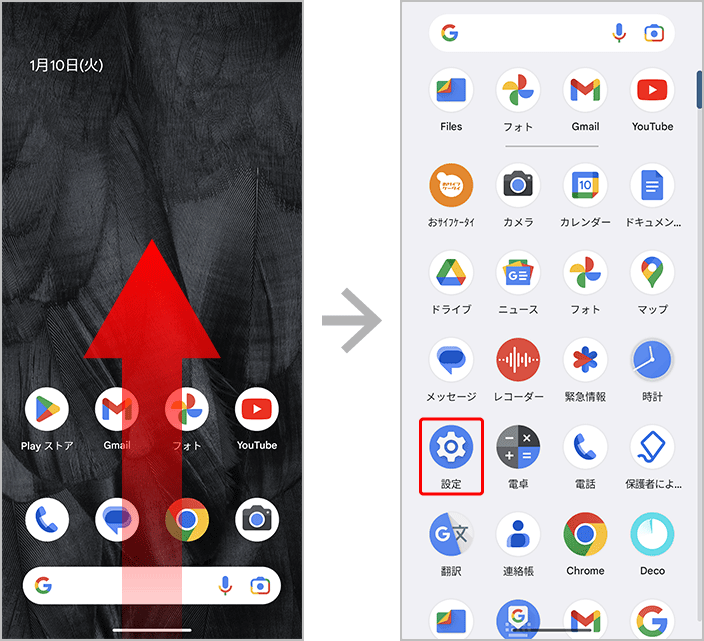
STEP2/5
〔設定〕画面が表示されます。
〔アプリ〕をタップします。
※機種、Androidのバージョンによっては、「アプリと通知」と表示されます。
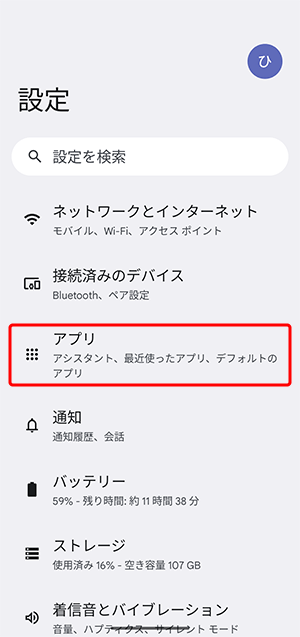
STEP3/5
〔アプリ〕画面が表示されます。
〔○○個のアプリをすべて表示〕をタップして、〔マカフィーセキュリティ〕をタップします。
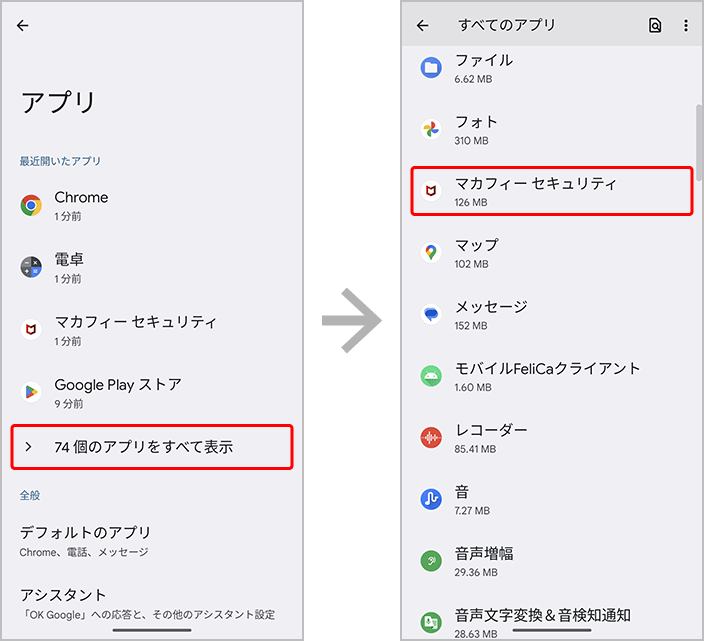
STEP4/5
〔マカフィーセキュリティ〕画面が表示されます。
〔アプリのバッテリー使用量〕をタップします。
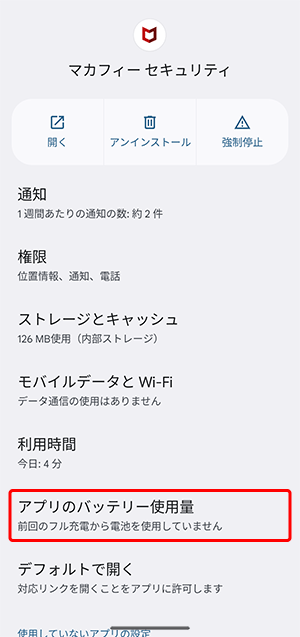
STEP5/5
〔アプリのバッテリー使用量〕が表示されます。
〔制限なし〕をタップします。
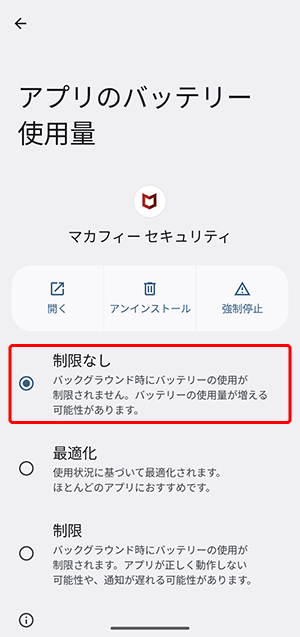
以上で「設定」からの解除方法は完了です。
お問い合わせ
マカフィー® マルチ アクセスについて
マカフィー® マルチ アクセスの使い方に関するお問い合わせ
マカフィー カスタマーサービス
【受付時間】9:00~19:00(年中無休)
【お問い合わせ先】 03-6732-5396
- ※ 一部の050で始まる電話番号(弊社提供のLaLa Call含む)からはご利用いただけません。eo光電話や固定電話、携帯電話などからおかけください。
- ※ アナウンスの途中で「1」を選択してください。
- ※ お問い合わせには「マカフィー ユーザーID」が必要です。以下のリンク先からeoIDでログインしてご確認ください。